Cómo transferir notas de voz de iPhone a Mac
Descubre cómo transferir notas de voz de iPhone a Mac. Mucha gente tiene que copiar notas de voz de su iPhone a su Mac, y muchos se sienten frustrados porque todos sus esfuerzos han sido en vano. Seguir leyendo compartiendo
Sep 05, 2025 • Categoría: Administrar Datos del Dispositivo • Soluciones Probadas
El buzón de voz es una función única que permite compartir mensajes grabados con otras personas en cuestión de segundos. Como la mayoría de la gente opta por los mensajes de texto, el buzón de voz es a veces la opción preferida. En la mayoría de los casos, estos mensajes son más bien personales: felicitaciones, mejores deseos, etc. Por ello, a menudo querrá guardar estos recuerdos en su Mac o PC para utilizarlos en el futuro.
La aplicación Notas de voz es una herramienta excelente que te permite grabar sonidos esenciales de diferentes maneras. Muchos usuarios han comentado que es una forma estupenda de utilizar el iPhone para grabar seminarios, reuniones o conferencias de forma rápida y sencilla. La desventaja es que ocupa mucho espacio y se guarda en distintos formatos. Esto, a su vez, puede provocar un desfase temporal en tu iPhone u otros problemas que puedan surgir. En esta guía fácil de seguir, te mostraremos cómo transferir notas de voz de iPhone a Mac. Para asegurarte de que tu iPhone no se queda sin espacio, aquí tienes algunas formas sencillas de transferir notas de voz de un iPhone a un Mac.
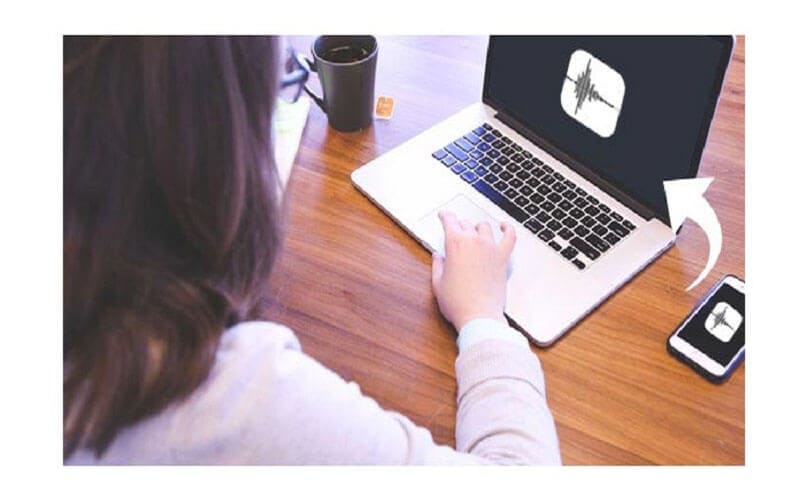
Transfiere notas de voz de iPhone a Mac con Dr.Fone
Dr.fone-phone manager facilita la transferencia de archivos entre iPhone y Mac/Windows, dispositivos iOS e iTunes. Con este gestor, puedes transferir vídeos, fotos, música, mensajes de texto, contactos, documentos, etc. uno tras otro o en bloque. Y lo que es más importante, evita iTunes por completo. Ya no necesitas instalar iTunes.
Con Dr.Fone - Gestor de Móviles (iOS), puedes transferir notas de voz y música de X/7/8/6(plus)/6S a Mac en unos sencillos pasos. También puedes transferir distintos formatos de archivo de un Mac a un iPhone y viceversa.
Para recuperar las notas de voz de tu iPhone en tu Mac, sigue estos pasos.
1. En primer lugar, ve a la tienda de aplicaciones y descarga Dr. Phone-Manager (iOS) en tu Mac desde su página web. Ejecútalo siempre que quieras transferir notas de voz de iPhone a Mac y ve a la sección "Gestor de teléfono".

2. Conecta el iPhone al Mac y espera a que el dispositivo se detecte automáticamente.
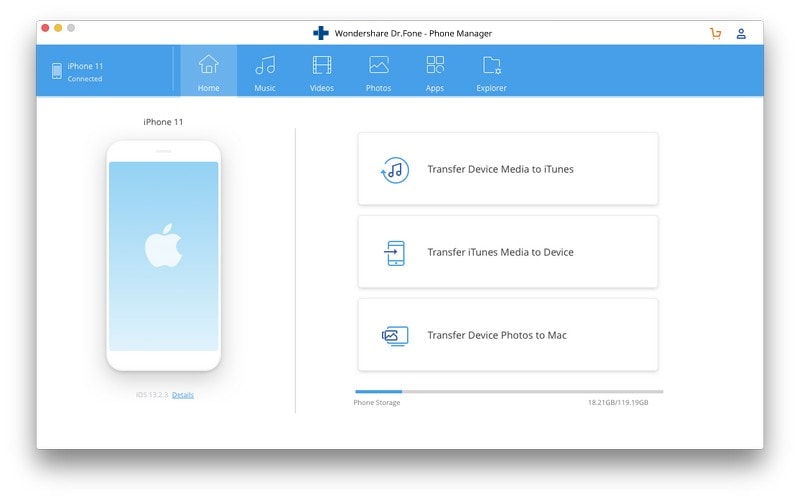
3. Ahora, para transferir Notas de voz del iPhone al Mac, ve a la pestaña Explorador del menú principal de la página.
4. Se mostrarán todas las carpetas del iPhone, incluida la carpeta que contiene los archivos de notas de voz.
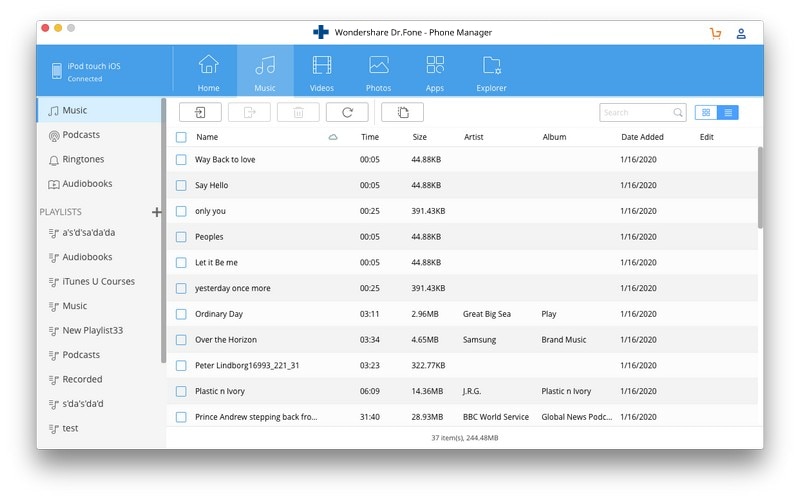
5. Todo lo que queda por hacer es seleccionar los archivos de notas de voz que desea transferir de iPhone a Mac y, a continuación, haga clic en el icono "Exportar".
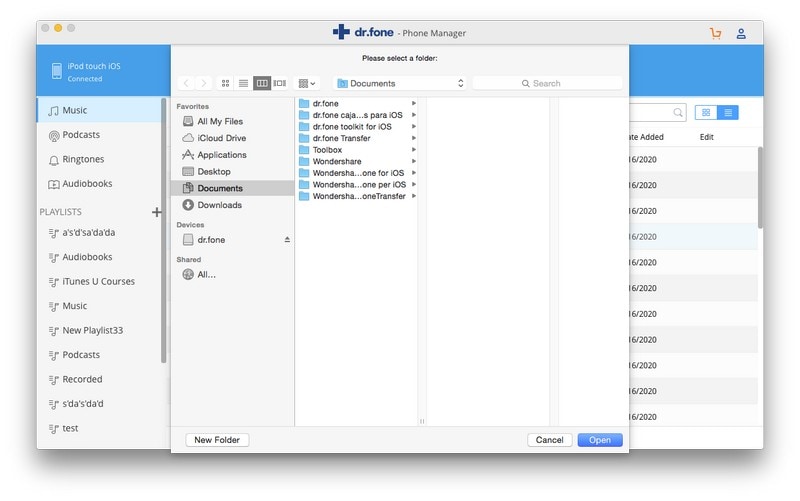
6. Esta acción abre una ventana emergente en la que puede elegir el destino de los archivos de notas de voz transferidos a su Mac.
¡Y ahí lo tienes! Siguiendo el procedimiento anterior, descubrirás lo fácil que es importar notas de voz de iPhone a Mac. La técnica descrita también se aplica a la transferencia de otros tipos de archivos de datos, como fotos, vídeos y música.
Importar notas de voz del iPhone al Mac por correo electrónico
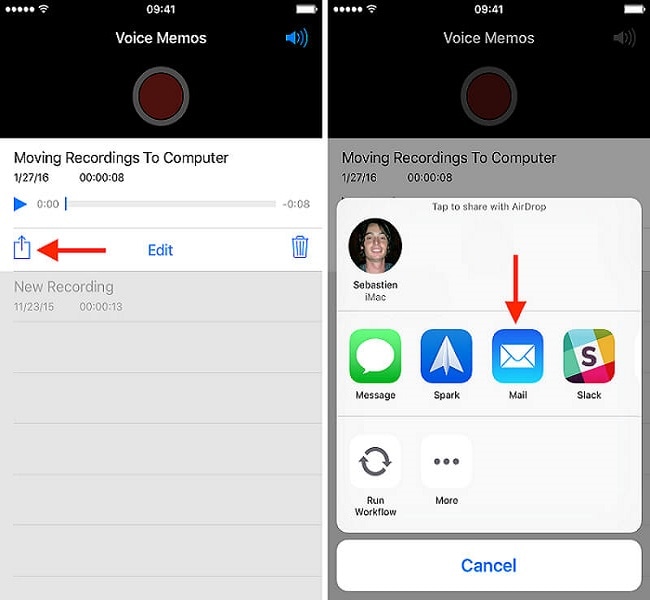
Una de las formas más rápidas de importar notas de voz a tu Mac es enviarlas por correo electrónico. El correo electrónico es un medio de intercambio de mensajes a través de dispositivos electrónicos. Rápido y sencillo, pero no es la mejor solución si vas a transferir más notas, ya que sólo puedes transferir una nota cada vez. Para enviar notas de voz a su Mac por correo electrónico, proceda del siguiente modo.
1. Abra la aplicación Notas de voz en su iPhone y seleccione la nota que desea transferir.
2. Pulse el icono "compartir" y elija "correo electrónico."
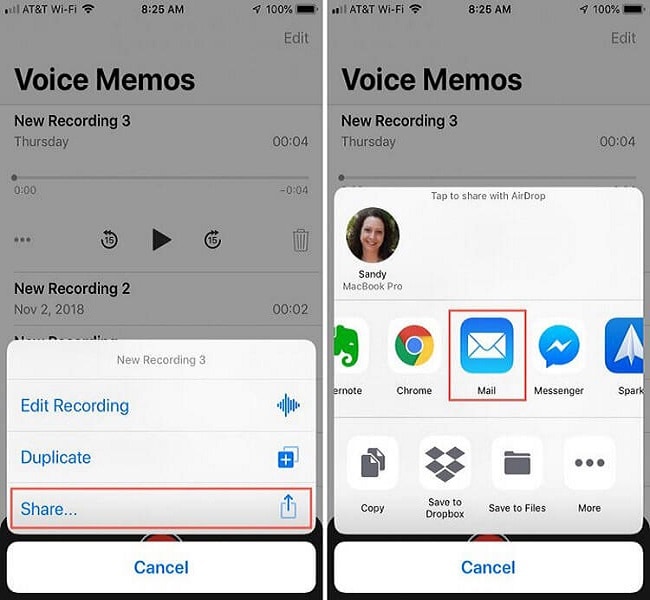
3. Introduzca la información esencial necesaria, como la dirección de correo electrónico del destinatario, y pulse el botón "Enviar".
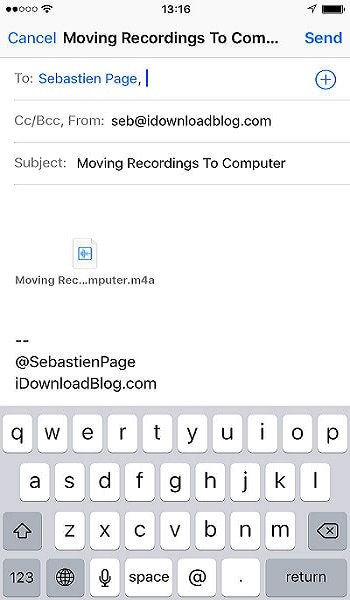
Pasar notas de voz del iPhone al Mac con iTunes
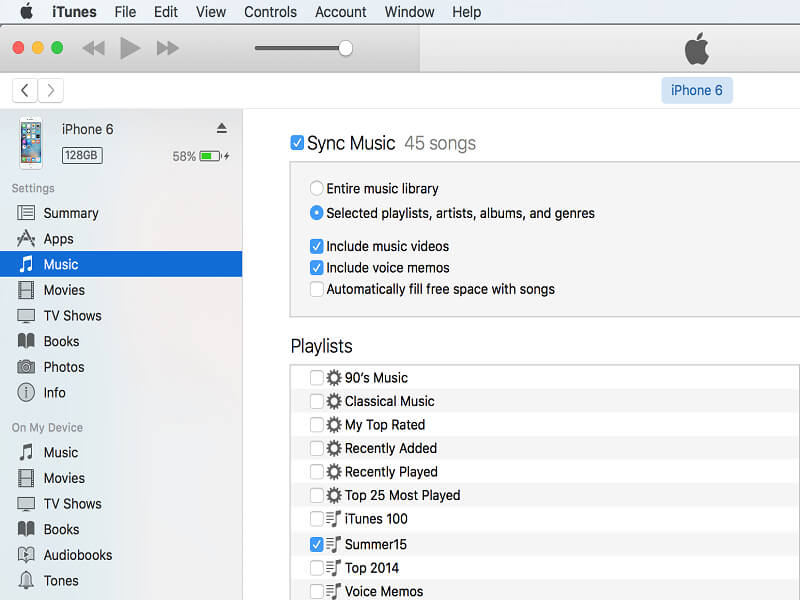
Si utilizas notas de voz a menudo y tienes intención de transferir varias notas de voz a la vez a tu Mac o PC, puedes utilizar iTunes para sincronizar automáticamente las nuevas notas de voz en tu Mac. Los PC con Windows no están equipados con iTunes, por lo que es necesario descargar y ejecutar iTunes para realizar esta operación. iTunes está preinstalado en los Mac. Para importar notas de voz de iPhone a Mac, sigue estos pasos.
1. Conecta el iPhone al Mac mediante el cable USB suministrado. El cable no es diferente del que utilizas para cargar tu iPhone.
2. Busca tu iPhone en el panel izquierdo de iTunes en tu Mac. Haz clic con el botón derecho y elige "Sincronizar" en Windows. En un Mac, pulse el botón Control y haga clic en el botón.
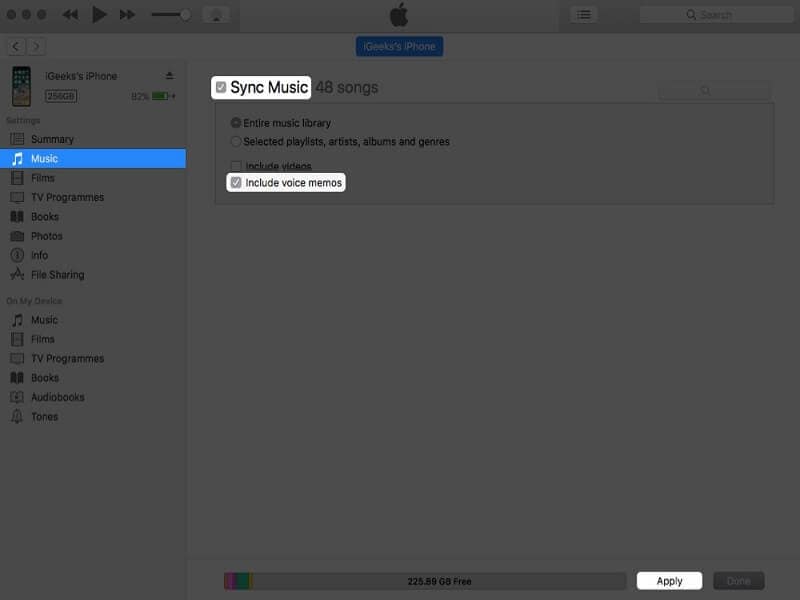
3. Si aún no has vinculado tu iPhone a otros iPhones, tendrás que desbloquearlo y, a continuación, hacer clic en "Confiar" para confiar en el PC. A continuación, sigue las instrucciones.
4. iTunes te informa de la presencia de nuevas notas de voz y te pregunta si quieres copiarlas en tu Mac. Pulsa "Copiar notas de voz" para continuar.
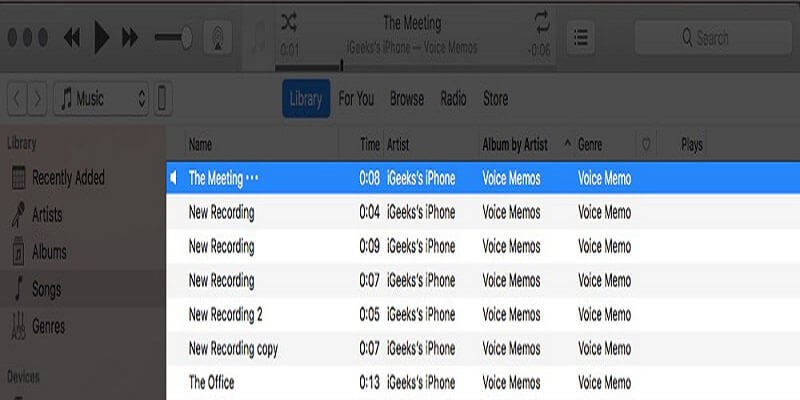
A continuación, puedes volver a conectar tu iPhone a tu Mac, sincronizarlo en iTunes y luego sincronizarlo con tu iPhone para copiar las nuevas notas de voz en tu Mac o PC.
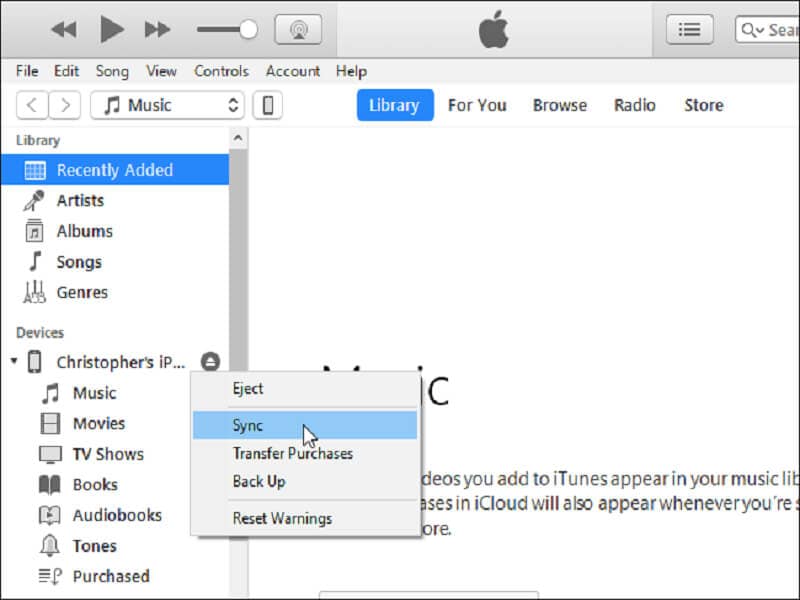
Para localizar las notas de voz en tu Mac, ve a /Usuarios/Nombre/Música/iTunes/iTunes Media/Voice memos en Finder.
Aquí es donde encontrarás todas tus notas de voz, nombradas según la fecha y hora en que fueron grabadas. Están en formato de audio MP4 o .MP4a. Estos archivos se abren en la aplicación Música de Windows 10, iTunes, VLC y otros reproductores multimedia.
Conclusión
Como has visto en este artículo, hay varias formas de transferir notas de voz de un iPhone a un Mac sin iTunes y con iTunes. Cabe señalar que algunos de estos métodos pueden utilizarse incluso en un PC con Windows.
También te podría gustar
Transferencia de iPhone
- 1. Transferir Contactos iPhone
- 4. Transferir Música de iPhone
- 5. Transferir Videos de iPhone
- 6. Transferir Datos de iPhone
- ● Gestionar/transferir/recuperar datos
- ● Desbloquear/activar/bloquear pantalla FRP
- ● Resolver problemas en iOS y Android
















Paula Hernández
staff Editor